麥克風在 Google Meet 中無法使用?嘗試這些常見的修復

發現解決 Google Meet 麥克風問題的有效方法,包括音頻設置、驅動程序更新等技巧。
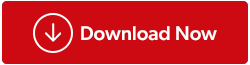
在某些情況下,您經常需要格式化電腦硬碟以刪除已註入系統的惡意檔案。這些病毒或木馬可能會導致駭客攻擊和其他資訊損壞,因此,您唯一的選擇是犧牲磁碟機中的資料並對其進行格式化,以從 PC 中刪除各種惡意軟體。但是,如果這些資料太重要而不能遺失怎麼辦?您的記憶、您的專業文件、您的 YouTube 內容、您的工作;這一切都不是你可以輕易犧牲的。即使必須這樣做,此類資料遺失的影響仍然會長期存在。那麼,在這種情況下你能做什麼呢?繼續閱讀並了解如何從系統上格式化的硬碟恢復資料並避免不必要的損失。
格式化要求您擦除磁碟機中的所有數據,以擺脫感染它的惡意軟體。這些惡意檔案可能透過網路釣魚郵件或未經授權或不安全的下載進入您的系統。但一旦格式化,磁碟機上的資料就會與惡意檔案一起被擦除。為了恢復格式化的硬碟,從而恢復所有遺失的數據,最好使用可靠且易於使用的工具,該工具可以掃描您的電腦以查找隱藏的文件簽名,並幫助您恢復數據格式化的驅動器。
若要恢復格式化的硬碟數據,請使用進階磁碟復原軟體。這是最好的工具
進階磁碟復原是一款可以幫助您從 Windows 10、8 和 7 PC 上格式化的磁碟機復原資料的工具。除了適用於所有主要 Windows 平台之外,進階磁碟復原還提供從各種格式化磁碟機中復原資料的功能,無論是系統磁碟機分割區還是外部儲存磁碟機。高級磁碟復原工具提供易於使用的復原指南以及簡單而全面的介面。這使您的資料恢復任務變得更加容易。此外,它還允許您對所選驅動器進行快速徹底的掃描以進行恢復。此外,為了確保格式化磁碟機復原的安全,該工具受到 Norton Security 的保護,從而使其不含病毒和惡意軟體。
要使用進階磁碟復原從格式化的磁碟機復原數據,您需要從此處安裝該工具。
安裝後,您將在高級磁碟復原中看到此視窗。
從這裡開始,您現在可以開始從格式化的磁碟機分割區或整個磁碟機接收資料。
第 1 步:開始掃描
由於大多數已安裝的應用程式、系統應用程式和 Windows 軟體都位於系統的 C: 磁碟機中,因此它保存了大部分系統資料。因此,它是第一個可確保根除系統中所有受感染文件和應用程式的驅動器格式。因此,從格式化磁碟機復原資料將從掃描系統的 C: 磁碟機開始。

步驟 2:選擇掃描類型
單擊“掃描選項”後,您必須決定選擇哪種類型的掃描。對於完整掃描,請選擇「深度掃描」以尋找要復原的檔案的每個簽章。

要從格式化磁碟機進行詳細掃描和多個檔案恢復,最好選擇深度掃描。
第三步:掃描
在掃描部分,進階磁碟復原工具將徹底掃描您選擇的格式化磁碟機,以尋找已刪除檔案的可能簽章和標頭。掃描時間取決於您所選磁碟機的大小。

第四步:恢復
掃描完成後,您將被定向到此窗口,您可以在其中看到在磁碟機格式化期間必須從系統中刪除的所有檔案和副檔名。選擇後,點擊“恢復”選項並繼續。

步驟 5:設定恢復檔案的位置
點選復原後,系統會要求您瀏覽要儲存復原檔案的資料夾。

確保您沒有將資料儲存在原始格式化的磁碟機中。從格式化磁碟機復原的資料應儲存在不同的磁碟機中。因此,選擇不同的磁碟機分割區並建立一個新資料夾來儲存復原的檔案。您可以透過點擊“新資料夾”按鈕來完成此操作
設定目的地後,按一下「確定」。

第 6 步:存儲
高級磁碟復原工具現在將復原檔案並將其儲存在所需的資料夾中。

完成後,您可以按一下「完成」,該過程將完成。
是不是很簡單?只需點擊幾下,您就可以成功恢復格式化的磁碟機。在進階磁碟復原的升級版本中,您也可以在復原檔案之前預覽檔案。
為了從系統中刪除一個惡意軟體而丟失所有寶貴的檔案是不值得的。但這就是當你的系統被感染時你必須做的,否則如果你不這樣做,情況會更糟。當您永久刪除檔案時,從格式化的磁碟機中還原它們非常困難。如果您不是專家,則很難透過搜尋檔案簽章及其標頭來從格式化的磁碟機復原資料。特別是,這樣做可能會覆蓋您已刪除的資料。一旦發生這種情況,您就可以告別該數據,因為一旦被覆蓋,數據恢復幾乎不可能。

然而,使用高級磁碟恢復,該過程變得非常簡單。高級磁碟恢復為您完成所有困難的部分,包括追蹤系統以查找已刪除的檔案簽名。您所要做的就是繼續點擊直到最後一步,並在很短的時間內恢復所有檔案。那麼,為什麼要冒險從格式化的文件中手動恢復資料呢?
從格式化的硬碟中恢復資料不是您可以獨自完成的事情,而不需要完全冒險。因此,進階磁碟復原正好可以幫助您,這是恢復格式化硬碟最簡單的方法。借助高級磁碟復原工具,您現在知道如何還原格式化的資料夾及其資料。
發現解決 Google Meet 麥克風問題的有效方法,包括音頻設置、驅動程序更新等技巧。
在 Twitter 上發送訊息時出現訊息發送失敗或類似錯誤?了解如何修復 X (Twitter) 訊息發送失敗的問題。
無法使用手腕檢測功能?以下是解決 Apple Watch 手腕偵測不起作用問題的 9 種方法。
解決 Twitter 上「出錯了,重試」錯誤的最佳方法,提升用戶體驗。
如果您無法在瀏覽器中登入 Google 帳戶,請嘗試這些故障排除提示以立即重新取得存取權限。
借助 Google Meet 等視頻會議工具,您可以在電視上召開會議,提升遠程工作的體驗。
為了讓您的對話更加安全,您可以按照以下步驟在行動裝置和桌面裝置上為 Instagram 聊天啟用端對端加密。
了解如何檢查您的 Dropbox 安全設定有助於確保您的帳戶免受惡意攻擊。
YouTube TV 為我們提供了許多堅持使用的理由,因為它融合了直播電視、點播視頻和 DVR 功能。讓我們探索一些最好的 YouTube 電視提示和技巧。
您的三星手機沒有收到任何通知?嘗試這些提示來修復通知在您的 Samsung Galaxy 手機上不起作用的問題。








